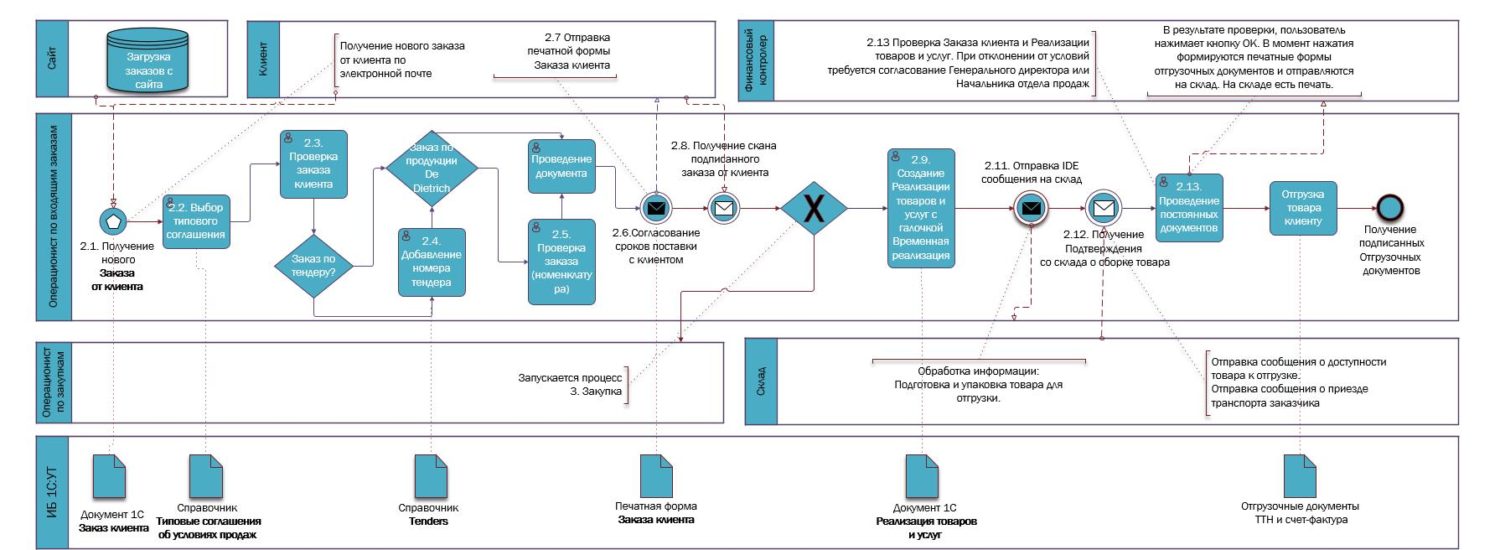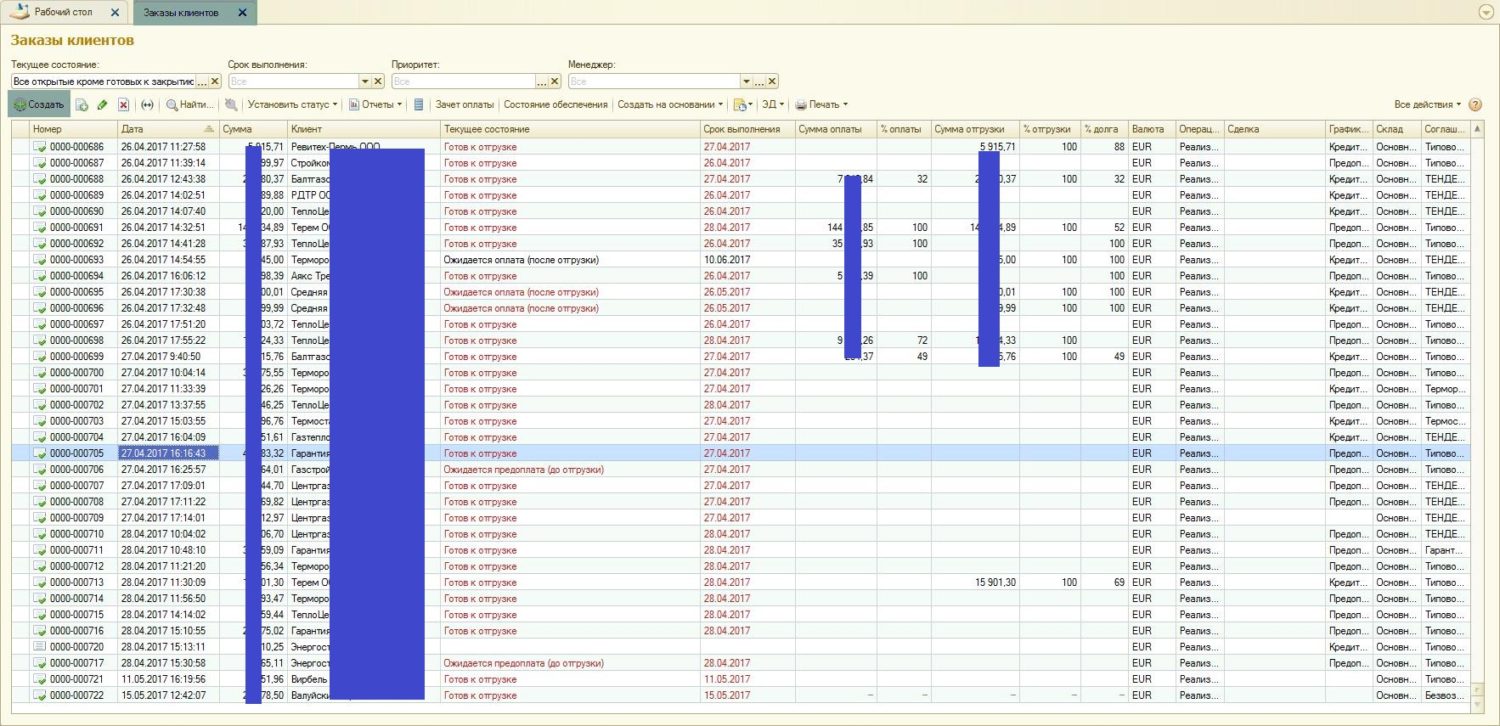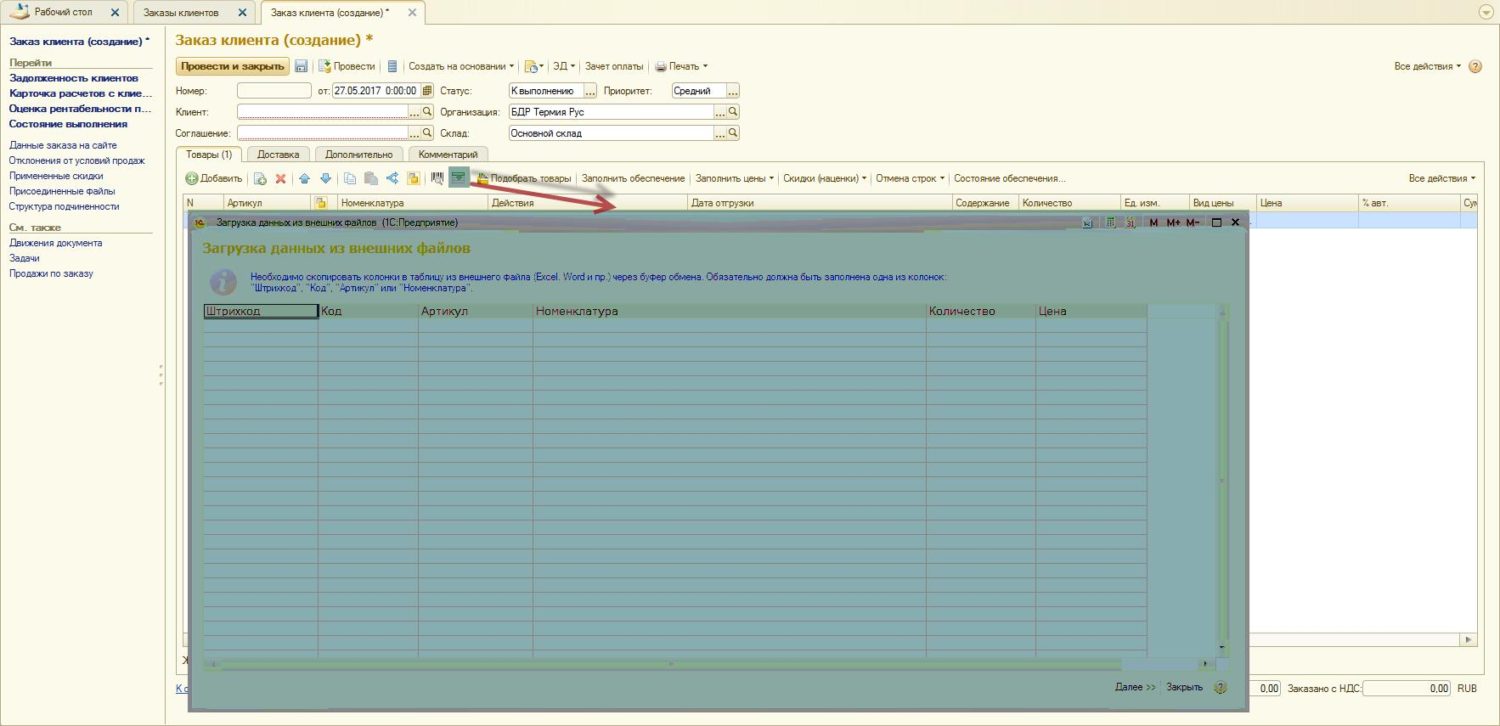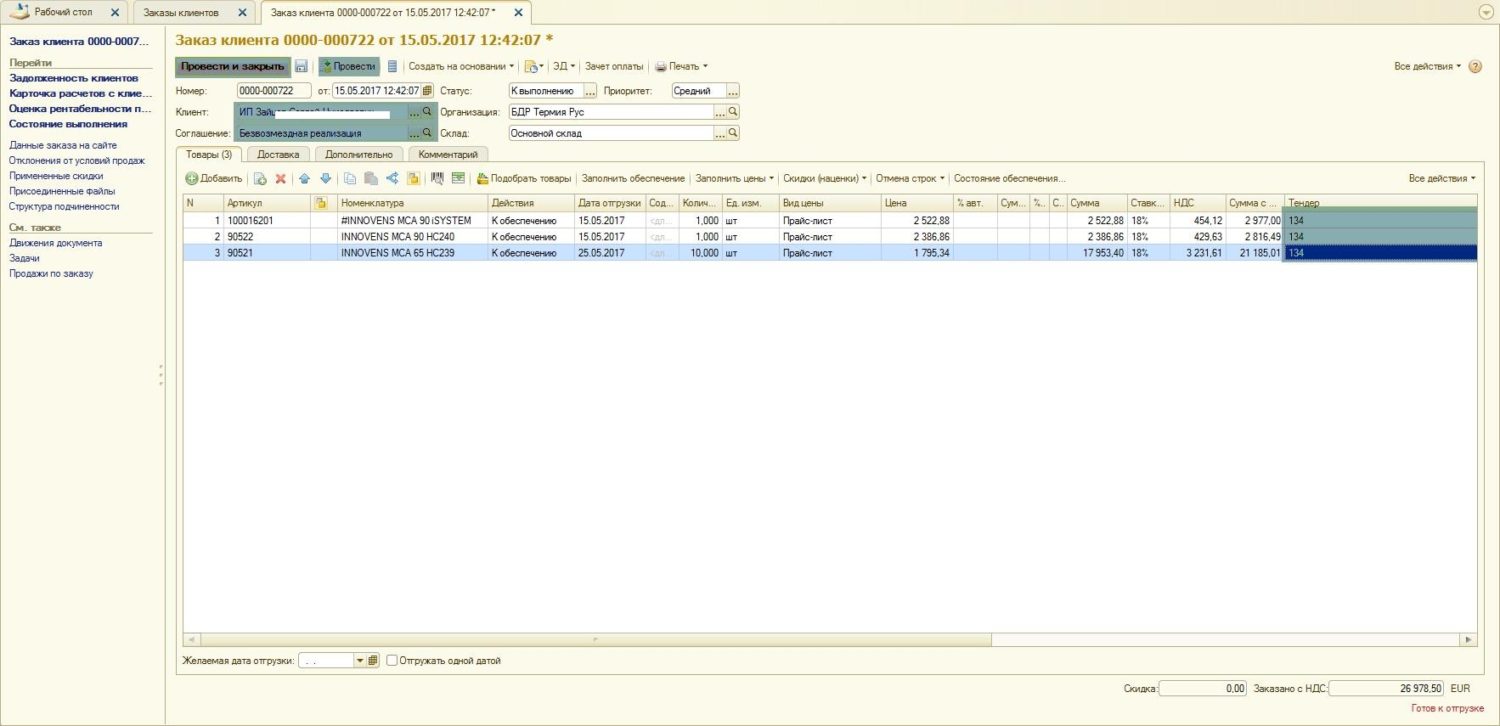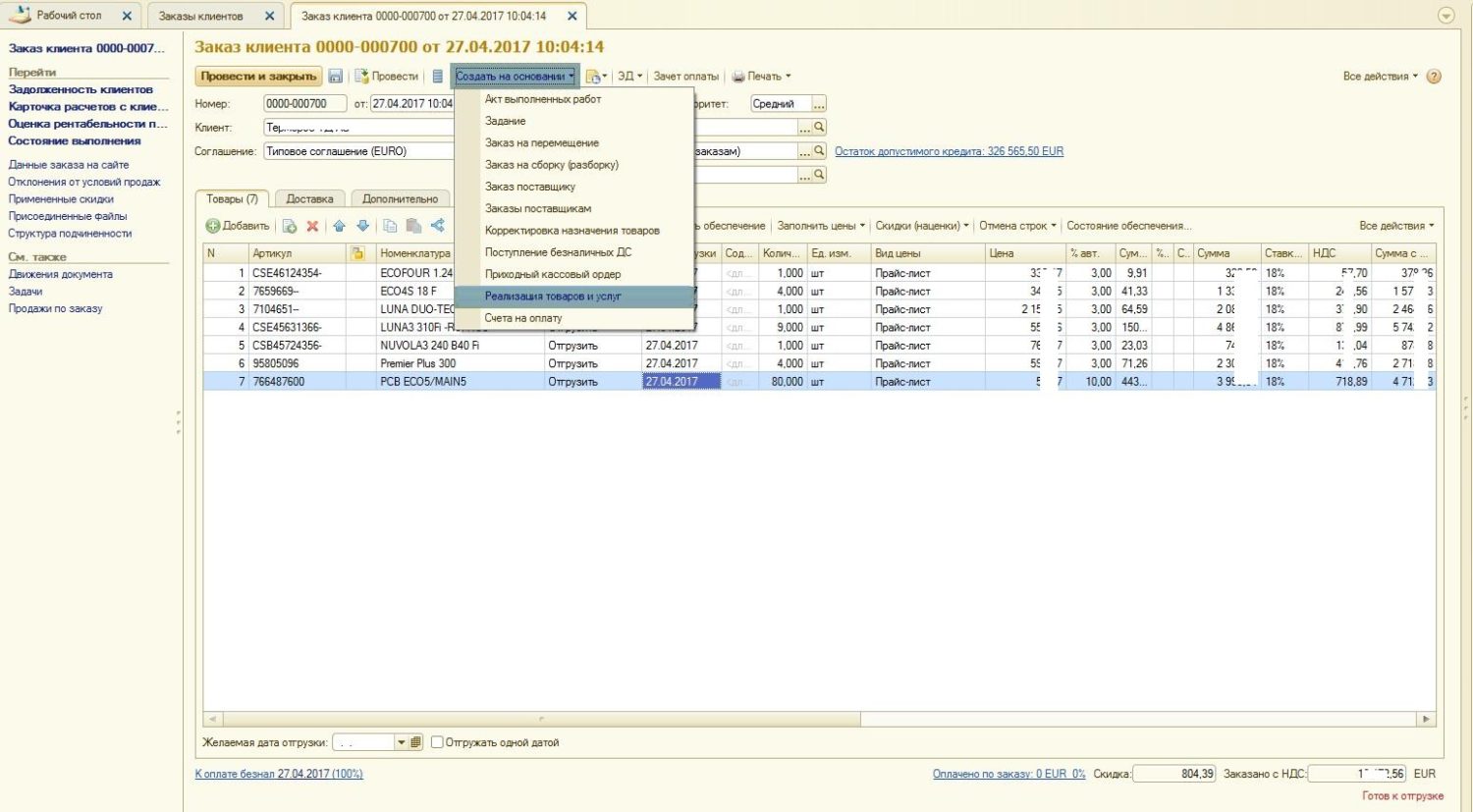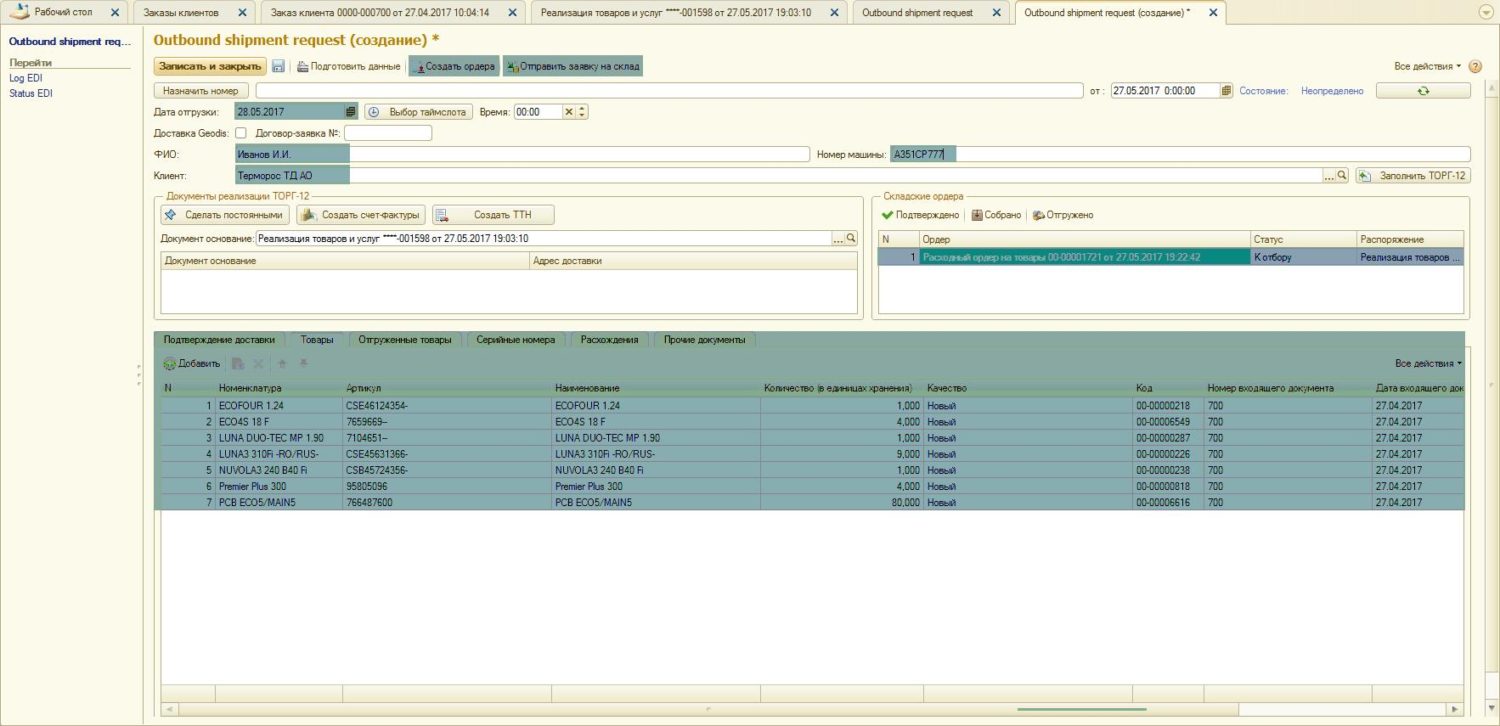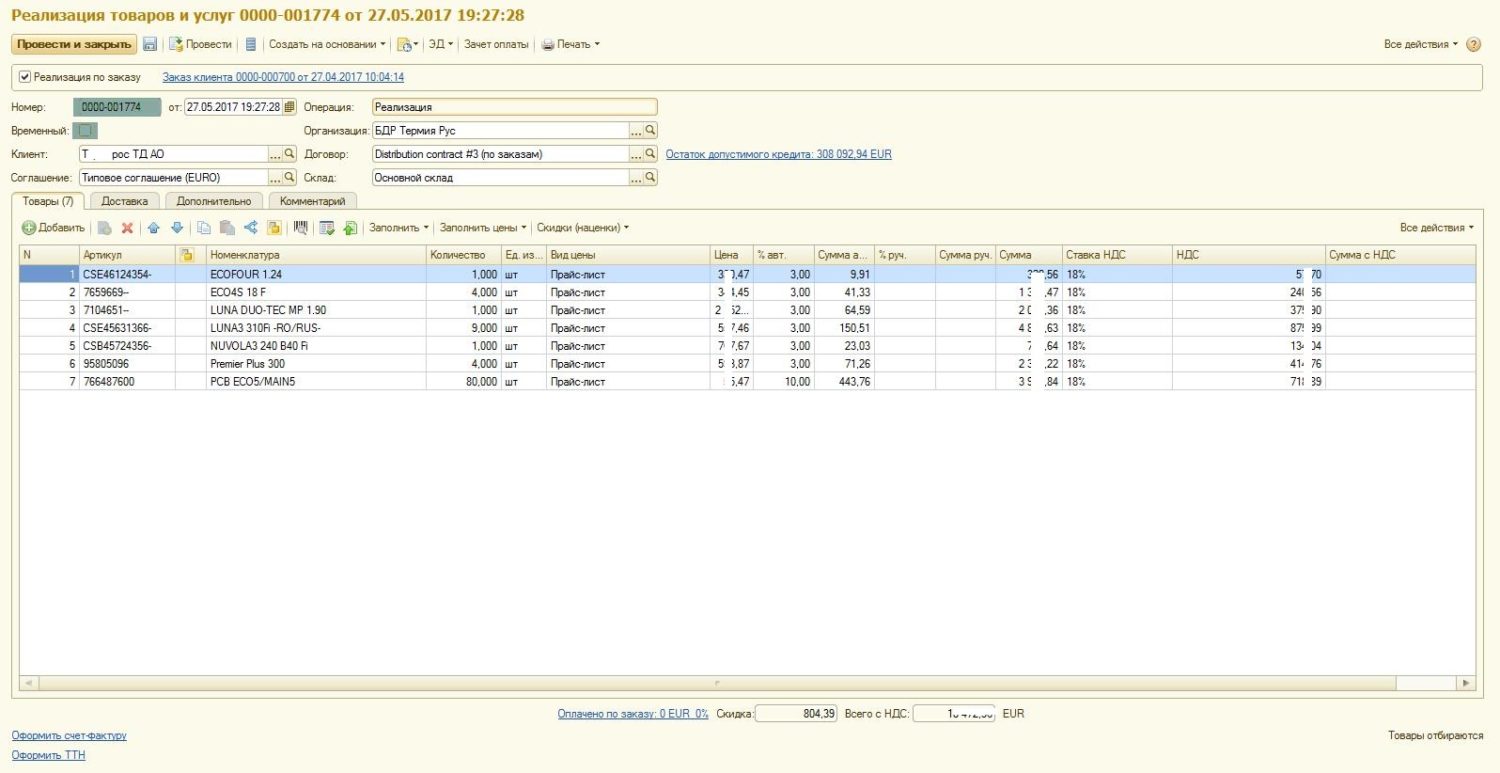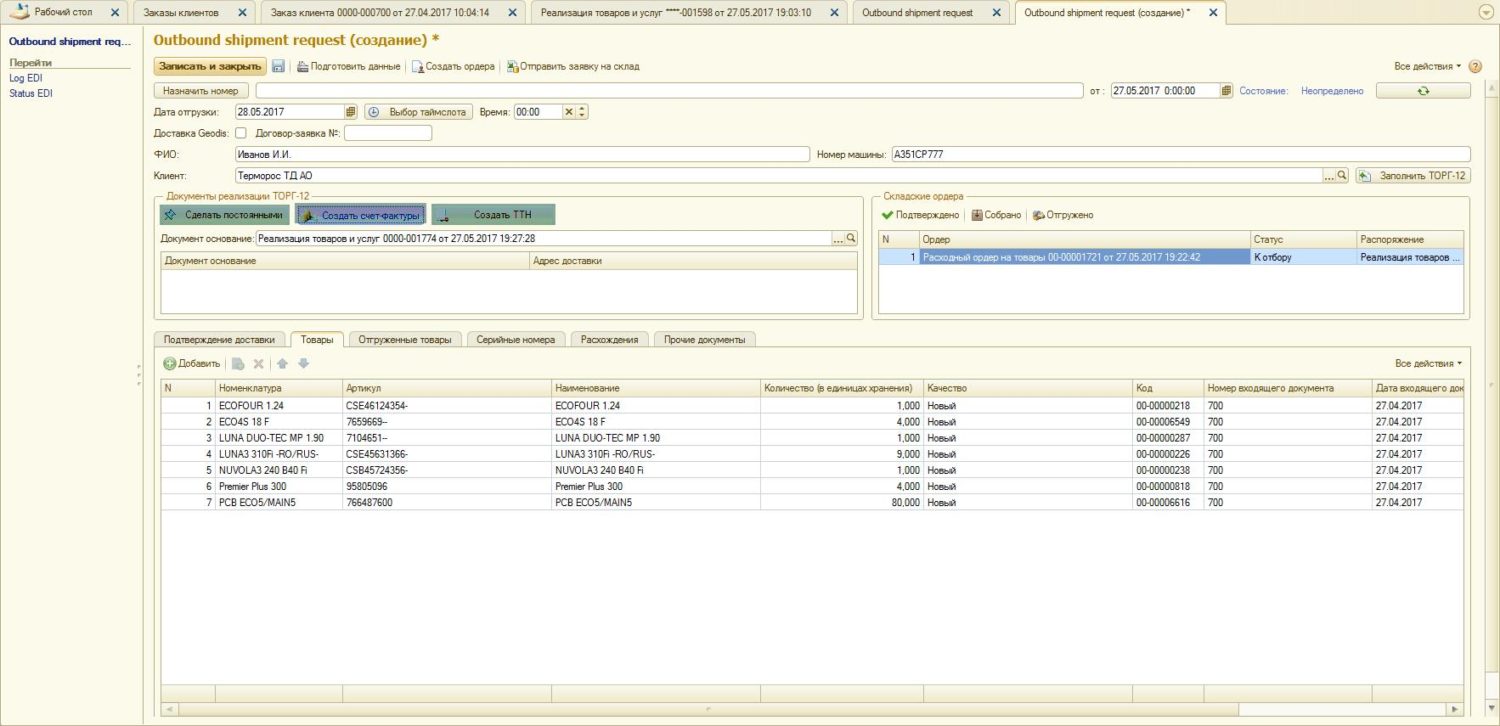4.2 Бизнес-процесс № 2. «Продажи»
4.2.1 Схема бизнес-процесса по ролям с входными и выходными документами и отчетами для анализа
4.2.2 Принцип отражения в типовой конфигурации (методика)
Клиенты должны размещать заказы заполнением специально подготовленного файла в формате xls или созданием заказа на сайте sales.bdrthermea.ru
Документ Заказ клиента может быть введен 2 способами:
– Ввод вручную документа в журнале документов «Заказы клиентов» нажатием кнопки Создать
– Заказы загружаются автоматически с сайта sales.bdrthermea.ru
При создании документа вручную нужно внести в табличную часть Товары перечень номенклатуры к заказу, но лучше использовать обработку Загрузка из внешнего файла
Обязательными к заполнению являются поля: Контрагент, Соглашение, Табличная часть Товары и при необходимости применения скидки Тендер.
После ввода всех обязательных реквизитов проводим документ (Провести).
Заказы по бренду DeDietrich проверяет только Лариса Рахматуллина, нужно убедится в совместимости комплектующих.
Далее требуется проверить наличие товара на складе. Выделяем все строки в табличной части Товары (Ctrl+A) и нажимаем кнопку Заполнить обеспечение, ставим галочки напротив пунктов Отгрузить и К обеспечению и нажимаем Заполнить. ИС проверяет наличие товара, недостаток товара регистрируется к обеспечению.
При наличии товара на складе и при условии соблюдения условий оплаты (предоплата, кредит после отгрузки) можно создать документ Реализация товаров и услуг, нажатием кнопки Создать на основании и выбрав Реализация товаров и услуг. В результате действия будет создан новый документ.
ИС не позволит создать документ, если в табличной части Товары не будет ни одной позиции с обеспечением Отгрузить.
По умолчанию в документе будет стоять галочка Временный. После проверки данных, документ можно Провести. При проведении документа присваивается временный номер. После проведения как постоянный документ нумерация изменится.
После создания документа, нужно сообщить на склад о факте отгрузки.
Переходим в Раздел EDI и создаем документ Outboundshipmentrequest
После нажатия кнопки Создать откроется новый документ, нужно выбрать документ основание (документ Реализация товаров и услуг) и нажать кнопку Подготовить данные. В результате будет заполнена табличная часть Товары из документа реализации.
Нужно внести данные о Клиенте, ФИО водителя, Дате отгрузки, гос.номеру машины и нажать Создать ордера и Отправить заявку на склад. В результате будут созданы документ Расходный ордер на товары в статусе К отбору и отправлена заявка в формате xml.Файл xmlодновременно заявка на отгрузку товара и заявка на доставку (если в реализации Доставка до клиента)
После получения файла xml склад проверяет наличие товара и отправляет на электронную почту подтверждение.
После этого документы нужно сделать Постоянными и создать Счет-фактуры.
В документе Outboundshipmentrequest нажимаем кнопку Сделать постоянными. В результате документу Реализация товаров и услуг присваивается постоянный номер и снимается галочка Временный.
Далее нажимаем кнопки Создать счет-фактура и Создать ТТН.
После фактической отгрузки на складе придёт файл в формате xml, при получении которого ИС изменит статус документа Расходный ордер на товары на Отгружен.
В процессе работы используются несколько отчетов:
- Анализ данных по продажам
- Сравнение периодов продаж
- Free stock
- Order state
- Анализ выполнения бюджета
- Analysis of purchase
- Ведомость по товарам на складах
Компания ИТБ Консалтинг предоставит полную версию описания бизнес-процесса “Продажи” по вашему запросу т. 8 (499) 755-54-96 !